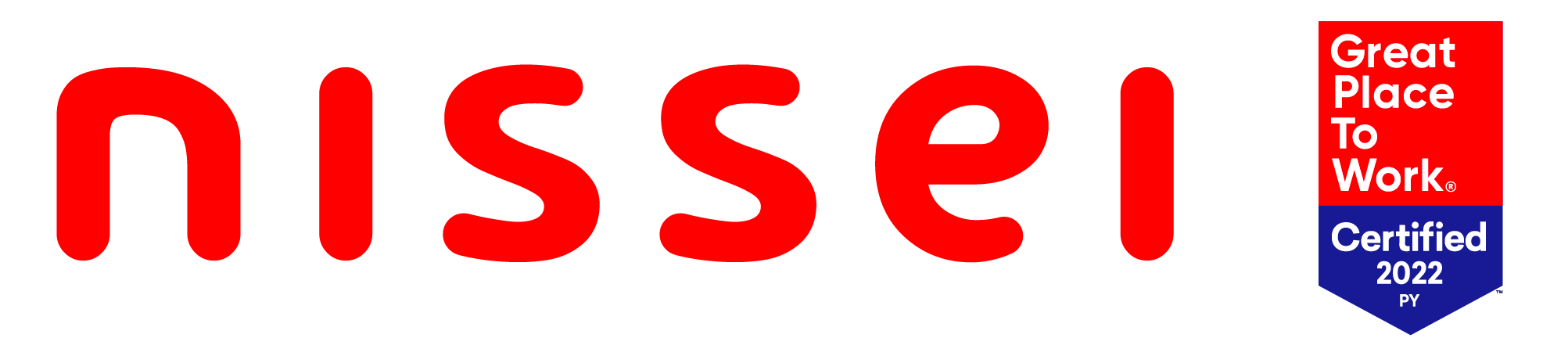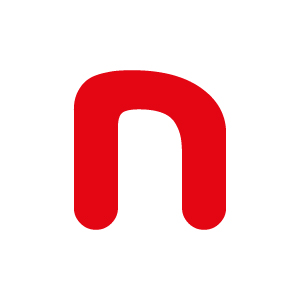Atualizar notebook Acer, Dell, Lenovo ou de qualquer outra marca será mais fácil se você seguir meu passo a passo e colocar em prática minhas dicas!

Seu notebook está lento, travando muito ou cheio de erros? Ele está com tanto problema que você já está com vontade de jogá-lo fora? Calma! Estou aqui para te dizer que esses problemas podem ser solucionados.
Para isso, preciso te fazer uma pergunta: quando foi a última vez que você atualizou seu notebook? Pois é. A falta de atualização desse aparelho pode estar por trás de todas essas situações.
Por esse motivo, você precisa aprender como atualizar seu notebook. Isso pode ser o bastante para manter seu aparelho funcionando sem problemas e com o máximo aproveitamento.

Gostou da ideia? Então, vem comigo!
Como ver se o notebook precisa ser atualizado?
Antes de compartilhar minhas dicas, vou te explicar como descobrir se seu notebook precisa de atualização. Para isso, o primeiro passo é verificar se ele está apresentando algum problema.
Isso porque dispositivos eletrônicos desatualizados são mais suscetíveis a apresentar erros e bugs de sistema, bem como lentidão e travamentos constantes (o que tira qualquer um do sério!).
Além disso, notebooks desatualizados também podem apresentar problemas de segurança, já que ficam mais vulneráveis ao ataque de vírus e malwares, por exemplo.
Seu computador também deve ser atualizado sempre que você faz a troca de hardware, já que uma nova peça geralmente exige que você instale um novo drive para funcionar corretamente.

Vale lembrar que você não precisa esperar o surgimento de qualquer problema para pensar em atualizar seu notebook. Basta ficar de olho nas atualizações disponíveis para o sistema operacional, os drivers e os softwares instalados no seu aparelho.
Resumindo: quer evitar esses problemas? Então, mantenha seu aparelho sempre atualizado para melhorar sua experiência de uso e reduzir qualquer risco à sua segurança na rede.
Como atualizar notebook em 5 passos práticos
Conversei com os especialistas na área de tecnologia e preparei um passo a passo para te ensinar como atualizar seu notebook na prática!
E não importa a marca ou o modelo do seu computador: Dell, Lenovo, HP ou Acer. Estas dicas servem para todos!
Ative o #ModoTEN e vem comigo!
1- Atualize o sistema operacional
O primeiro passo para atualizar seu notebook é verificar se existe alguma atualização disponível para o seu sistema operacional, seja ele Windows, macOS ou Linux.
Podem ser atualizações de segurança ou apenas correções de bugs. O importante é garantir que seu sistema esteja funcionando com a versão mais recente.

Como atualizar o sistema operacional do notebook?
Atualizar o sistema operacional do notebook é bem simples. Geralmente, pode ser feito acessando as configurações do próprio sistema operacional.
Mas você também pode acessar a área de trabalho ou barra de tarefas para acessar um atalho que te direcione às informações do sistema operacional.

Seja qual for o caminho utilizado para saber mais sobre esse sistema, você vai se deparar com uma página na qual poderá verificar se existem atualizações disponíveis. Em caso positivo, basta fazer o download e seguir as instruções da tela.
Como faço para atualizar o Windows do notebook?
Esse processo é muito mais fácil se o seu notebook conta com o sistema operacional Windows 10. Isso porque o próprio sistema, através da ferramenta Windows Update, instala as atualizações do Windows e até de alguns aplicativos de forma automática.
Mas, se mesmo assim, você ainda não tem certeza de que seu sistema está atualizado, é só acessar o Configurações e clicar em Windows Update.
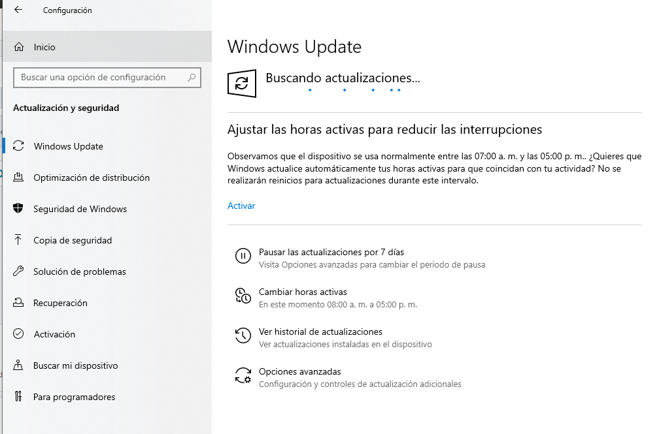
Assim, você pode selecionar o recurso Verificar se há atualizações para buscar versões mais recentes.
2- Atualize os drivers do dispositivo
O próximo passo é atualizar os drivers do notebook, como aqueles relacionados à placa de vídeo ou ao teclado.
Isso é necessário porque os drivers são softwares que permitem que o hardware do notebook se comunique com o sistema operacional.
Sendo assim, eles também precisam ser atualizados para corrigir problemas de desempenho e compatibilidade.
Como atualizar os drivers do notebook?
Geralmente, os drivers são atualizados automaticamente. Mesmo assim, você ainda pode se deparar com alguma situação em que seus hardwares estejam apresentando problemas em função de um driver desatualizado.
No caso de notebook com sistema Windows, essa informação pode ser verificada na seção de busca da Barra de Tarefas ou pelo Menu Iniciar. Basta digitar e acessar o Gerenciador de Dispositivos.
Assim, você tem acesso a uma lista de todos os componentes do notebook. Clicando com o botão direito do mouse sobre algum deles, você acessa a opção de atualizar o drive de cada um deles.
3- Atualize os softwares instalados no notebook
Chegou a hora de atualizar os softwares ou programas instalados no seu notebook!
Hoje em dia, a maioria deles atualiza automaticamente ou envia notificações alertando o usuário sobre as novas atualizações disponíveis. E você não pode ignorá-las!
Caso contrário, pode comprometer seu acesso aos recursos do software e até o desempenho do programa. Por isso, sempre que essa notificação aparecer na sua tela, aceite a atualização o mais rápido possível.
Como atualizar os softwares instalados no notebook?
Como eu disse, muitos softwares são atualizados automaticamente. Mesmo assim, existem alguns programas que exigem a autorização do usuário para a instalação de uma nova versão.

Em geral, programas como antivírus, antispyware e antimalware, exigem que o usuário verifique a disponibilidade de atualizações ou te envia notificações alertando sobre alguma nova versão do software disponível.
Isso também pode acontecer em casos de programas cuja utilização exige uma assinatura anual ou pagamento mensal, como Adobe Illustrator, AutoCad, entre outros programas de edição de fotos e projetos.
Nesse caso, pode ser necessário renovar a assinatura para acessar as atualizações e os novos recursos disponíveis para o software.
Para evitar quaisquer problemas, o ideal é ativar as atualizações automáticas de todos os programas. No Windows, isso também pode ser feito no Painel de Controle, na seção de Programas e Softwares.
4- Troque os hardwares
O próximo passo não é indicado para todo mundo, mas adicionei aqui porque essa dica pode ser útil no seu caso. A depender do modelo de notebook, é possível fazer a troca de algumas peças de hardwares para melhorar seu desempenho.
Afinal, mesmo seguindo os passos anteriores, seu computador ainda pode apresentar problemas se os seus hardwares originais não suportarem as demandas que você exige do seu aparelho.
Talvez você tenha que aumentar a memória RAM ou instalar um SSD, por exemplo, para resolver os problemas de travamentos e lentidão do seu dispositivo.

Para isso, você pode investir no SSD 2.5" SanDisk Plus, que é pelo menos 10x mais rápido que o HD, por exemplo, ou em uma memória nova memória com pelo menos 8GB, como a Memória RAM DDR4 Kingston Fury Beast RGB.
Outra possibilidade é trocar a bateria, a placa de rede Wireless, os alto-falantes, entre outros componentes.
Em alguns casos, também é possível trocar a placa de vídeo do notebook. Mas tenha em mente que nem sempre isso é viável. Além disso, mesmo que o aparelho permita essa troca, essa mudança pode não funcionar.
Por isso, é importante entrar em contato com um profissional especializado para confirmar se essa medida pode ser aplicada no seu caso. Por via das dúvidas, é melhor investir em um notebook que já apresenta as configurações de hardware que atendam as demandas no seu dia a dia.

Assim, você não precisa se preocupar com trocas de peças, exceto se o aparelho comece a apresentar algum problema, mas isso é outra história.
Enfim, a questão é avaliar se a estrutura do seu dispositivo é compatível com suas demandas de uso. Em caso negativo, vale a pena avaliar se é melhor trocar alguma peça ou investir na compra de um novo notebook.
Como atualizar os hardwares do notebook?
Eu sei que existem muitos vídeos-tutoriais na internet ensinando como trocar diversos componentes de um notebook. Mas se você quiser evitar dor de cabeça, é melhor contratar um profissional ou uma empresa especializada para prestar esse tipo de serviço.

Afinal, além de ter as ferramentas certas para essa atualização de hardware, eles conhecem as técnicas certas para resolver seu problema rapidamente.
Outra opção é instalar programas como Crucial System Scanner, capaz de fazer uma análise do notebook e sugerir melhorias em relação a memória e o armazenamento do aparelho.
5- Limpe o notebook
Por fim, você precisa limpar o notebook. Isso mesmo! Apesar de ser algo tão básico, muita gente ainda esquece de limpar seu aparelho por fora e por dentro.
Na prática, isso significa duas coisas. Primeiro, você precisa usar um pano macio e seco para tirar toda a sujeira da parte externa do seu notebook. Isso deve ser feito regularmente para evitar a entrada de poeira, insetos e qualquer sujeira no seu notebook.
Se você quiser uma limpeza completa, pode contratar um profissional para retirar toda a sujeira dos hardwares do seu notebook. Mas isso tem que ser feito por um profissional, viu? Se você tentar fazer isso em casa, pode até danificar alguma peça. Então, é melhor não arriscar.
Além de cuidar dessa parte externa, é importante se certificar de excluir todo o lixo virtual, arquivos temporários e qualquer outro arquivo digital que está armazenado na memória do seu notebook.
Para fazer isso no Windows, basta digitar Limpeza de Disco na seção de busca da Barra de Tarefas ou do Menu Iniciar. Depois, é só clicar no resultado, seguir as instruções e avaliar quais arquivos você deseja deletar do seu notebook.
Dicas para melhorar o desempenho do seu notebook
Como o Ten tá sempre on, aqui vão algumas dicas extras para você atualizar seu notebook e potencializar seu desempenho:
-
Desinstale softwares desnecessários ou que não são utilizados para liberar espaço na memória do seu notebook;

-
Execute a limpeza de disco para eliminar lixo e arquivos desnecessários;
-
Caso seja necessário, faça a desfragmentação do disco rígido para reduzir a lentidão do aparelho;
-
Desative a assistente virtual, como a Cortana do Windows, já que ela consome muitos recursos e pode deixar seu notebook mais lento;
-
Invista em um bom programa de antivírus, já que os malwares também podem provocar problemas de desempenho no seu notebook;
-
Limite o número de programas que iniciam automaticamente quando você liga o notebook. Para fazer essa mudança no Windows, basta acessar Configurações > Aplicativos > Inicialização.
Gostou das dicas? Agora, é só atualizar seu notebook com os produtos da Nissei e garantir que ele permaneça atualizado!